iPhone을 공장 설정으로 재설정하는 방법
게시 됨: 2022-02-13당신은 당신의 아이폰을 판매하고 있습니까? 멈춤, 결함 또는 저장 문제에 직면하고 있습니까? 그 문제에 대한 가장 좋은 해결책은 iPhone을 초기 설정으로 재설정 하는 것입니다. 공장 초기화에 대해 생각할 때 "재설정하는 방법", "재설정하는 이유", "재설정하면 모든 항목이 삭제됩니다." 등과 같이 많은 질문이 당신을 좌절시킬 준비가 되어 있습니다. 우리는 그 요구 사항에 대한 최상의 솔루션을 제공하기 위해 여기에 있습니다.
이 튜토리얼에서는 iPhone을 공장 설정으로 재설정하는 방법, iPhone을 재설정하기 전에 해야 할 일 등에 대한 자세한 프로세스를 찾을 수 있습니다. iPhone을 재설정하기 전에 모든 데이터를 백업하거나 iCloud에 데이터를 업로드하는 것이 매우 중요합니다. 원할 때마다 복원할 수 있습니다.
목차
아이폰을 초기화해야 하는 이유와 시기는?
수리 문제를 해결하고 장치의 성능을 개선하려면 공장 초기화가 필요합니다. iPhone이 작동하는 상태이지만 거래하거나 낯선 사람에게 판매하거나 가족 중 한 명이 재사용하려는 경우에도 공장 초기화가 필요합니다.
손에 새 전화기가 있으면 오래된 iPhone을 새 것으로 교환하거나 낯선 사람에게 판매할 생각입니다. 가장 먼저해야 할 일은 모든 로그인 세부 정보, 중요한 데이터를 지우고 공장 설정으로 재설정하는 것입니다. 이렇게 하면 아무도 모바일에 저장한 풍부한 개인 정보에 액세스할 수 없습니다. iPhone을 재설정하고 iPhone을 공장 설정으로 재설정하기 전에 수행해야 할 단계를 안내해 드리겠습니다.
iPhone을 재설정하면 모든 것이 삭제됩니까?
iPhone의 나머지 부분을 공장 출하 상태로 설정하면 사진, 문서, 설치된 앱, 연락처, 메시지 및 기타 많은 사용자 정의 설정과 같은 모든 데이터가 지워집니다. 그러나 iOS 시스템 앱은 영향을 받지 않습니다. iPhone과 함께 제공되는 앱은 재설정해도 삭제할 수 없습니다. 시스템 앱의 모든 기록을 지웁니다.
이미지, 비디오, 연락처, 메모 및 기타 여러 가지와 같은 중요한 데이터를 잃지 않으려면 기기를 초기화하기 전에 iCloud에 백업하는 것이 좋습니다. 그렇지 않으면 모든 중요한 데이터를 잃을 수 있습니다. 당신은 그것을 다시 얻을 수 없습니다. iCloud로 데이터를 백업하면 언제든지 데이터를 백업할 수 있습니다. 공장 초기화는 iCloud의 데이터를 삭제하지 않습니다
재설정 후 iPhone을 판매하는 것이 안전합니까?
그것은 당신이 당신의 아이폰을 팔고 싶을 때 당신의 마음에 발생하는 가장 일반적인 질문 중 하나입니다. 많은 사람들이 사진, 비디오, 파일, 이메일 등과 같은 많은 개인 데이터를 iPhone에 저장할 것이기 때문입니다.
그러나 모든 개인 데이터가 저장된 경우에도 초기화 후 iPhone을 판매하는 것은 완전히 안전합니다. 기술적인 관점에서 알아야 할 사항은 다음과 같습니다.
모든 최신 iPhone에는 전용 AES 엔진과 모든 사용자의 데이터를 완전히 보호하는 Secure Enclave가 함께 제공됩니다. AES 엔진은 사용자의 데이터를 암호화하고 암호화 키는 Secure Enclave에 저장됩니다.
사용자가 전화기를 공장 초기화하자마자 AES와 보안 영역 간의 암호화 관계가 손실되어 데이터에 액세스할 수 있는 흔적이 남지 않습니다.
Apple ID에서 로그아웃한 후 iPhone을 재설정하거나 iPhone을 다른 사람에게 양도해야 합니다.
- 더 읽어보기: iPhone을 위한 최고의 스파이 앱
- iPhone용 5가지 안전 키로거
비디오 튜토리얼:
2 iPhone을 재설정하기 전에 해야 할 일
1.iCloud에 iPhone 백업
iPhone을 재설정하기 전에 가장 먼저 해야 할 일은 중요한 모든 파일, 사진, 비디오 등을 iCloud에 백업하는 것입니다. 그리고 또 다른 것은 iPhone을 판매하려는 경우 Apple ID를 제거하는 것입니다. 다음은 iCloud에 데이터를 백업하는 과정입니다.
설정 애플리케이션을 엽니다. 페이지 상단에서 Apple ID를 클릭합니다. Apple ID 페이지에서 iCloud를 선택합니다.
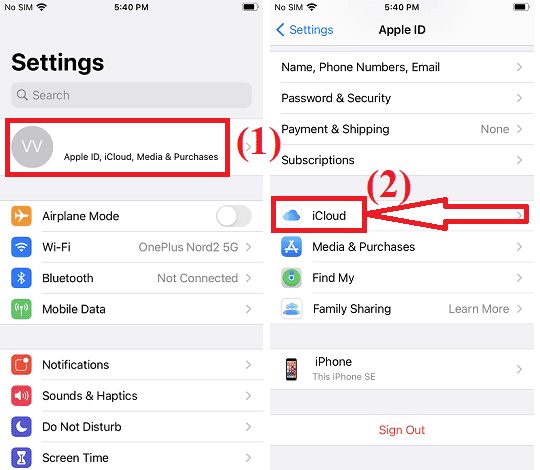
아래로 스크롤하여 iCloud 페이지에서 iCloud 백업 옵션을 선택합니다. 마지막으로 "지금 백업" 버튼을 클릭합니다. 그게 다야…

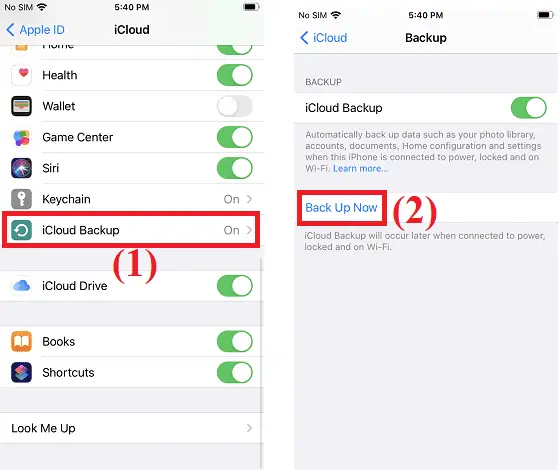
2.Apple ID에서 로그아웃
이제 Apple ID를 제거하는 방법을 살펴보겠습니다. 설정 응용 프로그램을 열고 화면 상단의 이름과 Apple ID 옵션을 탭합니다.
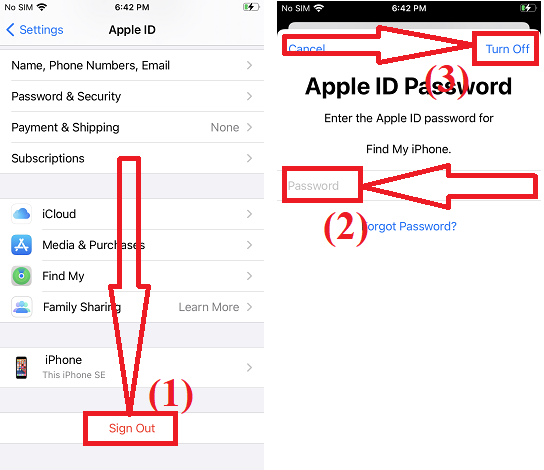
페이지 맨 아래로 스크롤합니다. 화면 하단에 로그아웃 옵션이 있습니다. 마지막으로 "로그아웃" 버튼을 클릭합니다. 화면에 메시지가 나타나면 Apple ID 암호를 입력하고 오른쪽 상단의 "끄기" 버튼을 클릭합니다.
아이폰을 공장 설정으로 재설정하는 방법
설정의 도움으로 전화를 재설정하는 것은 매우 간단한 작업입니다. 몇 번의 간단한 클릭만 하면 됩니다.
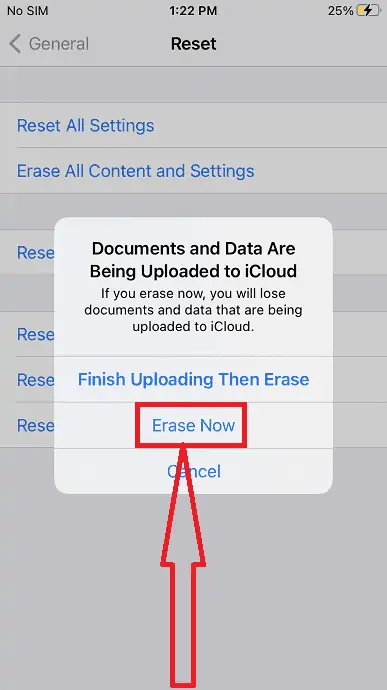
이 섹션에서는 iPhone의 설정을 사용하여 iPhone을 초기 설정으로 재설정하는 방법을 찾을 수 있습니다. 작업을 완료하려면 몇 가지 간단한 단계가 필요합니다.
총 시간: 5분
1단계: 일반 설정 선택
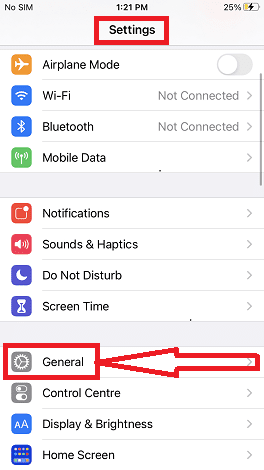
iPhone에서 설정을 열고 일반 설정으로 스크롤합니다.
2단계: 재설정 옵션 선택
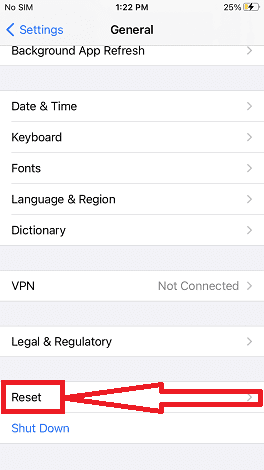
일반 창에서 몇 가지 옵션을 찾을 수 있습니다. 아래로 스크롤하여 "재설정" 옵션을 선택합니다.
3단계: 모든 콘텐츠 및 설정 지우기

iPhone을 재설정하려면 "모든 콘텐츠 및 설정 지우기"옵션을 클릭하십시오. 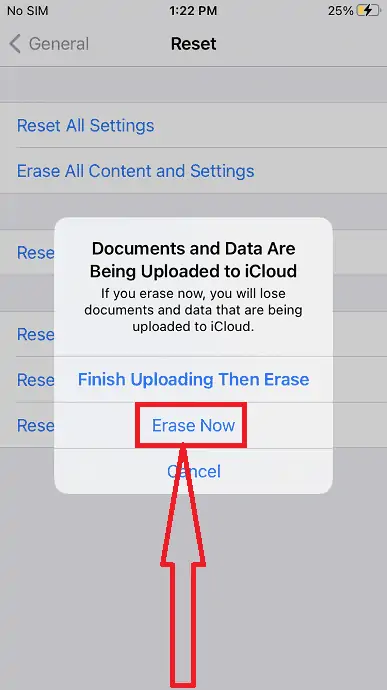
화면에 프롬프트가 나타납니다. 모든 데이터를 지우려면 "지금 지우기" 옵션을 선택하십시오. 삭제하기 전에 iCloud에 파일을 업로드하려면 "업로드 완료 후 지우기"를 클릭하십시오. iPhone에 저장한 양에 따라 몇 분이 걸립니다. 그러나 삭제가 완료되면 기기가 새 기기로 다시 시작됩니다. 그게 다야…
도구:
- 아이폰
재료: 하드웨어
- 더 읽어보기: iPhone을 잠금 해제하는 5가지 최고의 소프트웨어
- iPhone에서 중복 사진을 삭제하는 방법
닫는 말:
이것은 iPhone을 공장 설정으로 재설정하는 방법과 모바일을 재설정하고 iPhone을 판매하기 전에 해야 할 일에 관한 모든 기사입니다. 위의 기사에서 모든 질문에 대한 해결책을 찾으시기 바랍니다.
이 튜토리얼이 iPhone을 공장 설정으로 재설정하는 방법에 대해 아는 데 도움이 되었기를 바랍니다. 하고 싶은 말이 있으면 댓글 섹션을 통해 알려주십시오. 이 기사가 마음에 들면 공유하고 Facebook, Twitter 및 YouTube에서 WhatVwant를 팔로우하여 더 많은 기술 팁을 확인하세요.
iPhone을 공장 설정으로 재설정하는 방법 – FAQ
iPhone을 재설정하는 방법?
설정으로 이동 > 일반 클릭 > 재설정 > 모든 콘텐츠 및 설정 귀화 > 지금 귀화.
공장 초기화 후 iPhone을 판매하는 것이 안전합니까?
네. iPhone을 초기화한 후 판매하는 것이 안전합니다. 그것은 장치에서 모든 설정과 데이터를 삭제합니다.
초기화하면 iPhone이 모두 삭제됩니까?
대답은 예입니다. 그것은 장치에서 모든 설정과 데이터를 삭제합니다. 사전 설치된 애플리케이션 제외.
잠긴 iPhone을 초기화 할 수 있습니까?
네. iCloud를 사용하여 잠긴 iPhone을 초기화할 수 있습니다.
